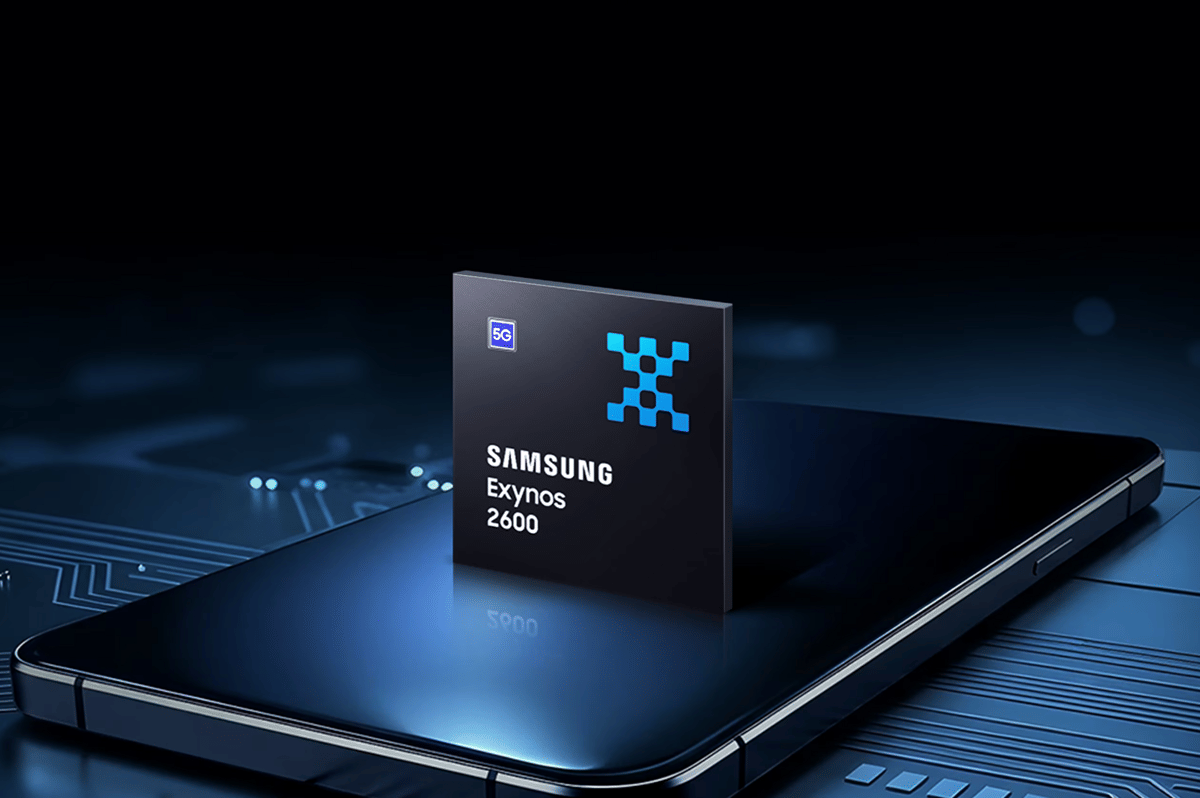- Nyalakan perangkat dan hubungkan dengan laptop atau komputer
- Masuk ke menu 'Devices and Printers' di komputer
- Di antara pilihan menu mesin cetak yang terhubung, klik seri printer yang sudah yang ingin dibersihkan
- Klik kanan pada logo printer
- Pilih opsi 'Properties'
- Klik opsi 'Cleaning' atau 'Deep Cleaning', pilih mode pembersihannya
- Setelah diklik, mesin akan mulai membersihkan secara otomatis.
4 Cara Cleaning Printer Merek Canon, Epson, HP, dan Brother

Mesin pencetak alias printer harus dibersihkan secara rutin. Hal itu tidak hanya bisa dilakukan dengan mengelap bagian luarnya, tetapi juga melakukan cleaning bagian kepala mesin cetak. Tujuannya, agar hasil pencetakan tetap tajam dan akurat.
Cara cleaning printer bisa dilakukan secara otomatis melalui pengaturan yang terpasang di perangkatmu. Berikut langkahnya sesuai dengan merek printer-nya.
1. Cara cleaning printer Canon

Terkenal sebagai merek produsen berbagai elektronik yang berkaitan produk optik, Canon juga mengeluarkan lini printer. Mesin pencetaknya banyak digunakan di Indonesia karena hasilnya tajam dan perangkatnya pun awet.
Meski demikian, kamu perlu menerapkan perawatan secara berkala untuk mendapatkan hasil cetakan yang tajam. Termasuk membersihkan bagian head print dengan cara berikut ini:
Jika memilih opsi 'Cleaning' dan ternyata hasil cetak belum maksimal, ulangi langkah di atas, lalu pilih opsi 'Deep Cleaning'. Selanjutnya, kamu akan diminta mencetak untuk tes garis dan warna guna melihat ketajaman hasil cetaknya.
2. Cara cleaning printer Epson
Apabila menggunakan merek Epson, cara cleaning printer bisa dilakukan dengan langkah yang sama di atas. Selain itu, kamu juga bisa menginstal aplikasi khusus yang disediakan oleh Epson.
Kamu bisa akses tautan https://www.epson.co.id/Support/Printers/sh/s1 dan masukkan tipe printer milikmu. Instal terlebih dahulu aplikasinya, ya. Setelah berhasil, bisa ikuti langkah berikut:
- Nyalakan mesin pencetak dan pastikan ikon tinta tidak berkedip atau tinta tidak sedang kosong
- Bila sudah aman, buka aplikasi driver pencetak yang sebelumnya sudah diinstal di komputer
- Pilih opsi 'Print' atau 'Print Setup'
- Pilih 'Utility'
- Pilih opsi 'Head Cleaning'
- Ikuti instruksi yang muncul pada layar. Indikator printer akan mulai berkedip sebagai tanda proses pembersihan sedang berlangsung
- Klik 'Print Nozzle Check Pattern' untuk mencetak hasil pembersihan dan memastikan printer-mu siap digunakan kembali.
3. Cara cleaning printer HP

Opsi berikutnya berlaku jika kamu menggunakan mesin pencetak merek HP. Agar lebih mudah, disarankan menginstal aplikasi khusus pencetak terlebih dahulu, ya.
Kamu bisa kunjungi tautan berikut https://support.hp.com/us-en/drivers/printers dan masukkan tipe printer yang digunakan. Setelah berhasil mengunduh dan menginstal, langsung gunakan driver untuk cleaning dengan langkah berikut:
- Nyalakan printer terlebih dahulu
- Buka driver printer HP di komputer
- Pilih menu 'Printer'
- Masuk ke menu 'Maintain your printer'
- Pilih opsi 'Clean ink cartridges'
- Tunggu hingga printer mulai bergerak yang berarti proses cleaning telah berlangsung. Ketika selesai, di layar komputer akan muncul notifikasi 'Cleaning has completed'.
Setelah itu, disarankan mencetak dokumen untuk melihat hasilnya.
4. Cara cleaning printer Brother
Terakhir, ada cara cleaning printer merek Brother. Sebagian besar perangkat dari merek ini memiliki tombol cleaning khusus di bagian mesin pencetak. Itu berarti kamu tidak perlu membuka komputer untuk membersihkannya.
- Nyalakan printer terlebih dahulu
- Tekan tombol 'Menu' pada perangkat pencetak
- Gunakan tombol naik atau turun untuk memilih menu 'Maintenance' dan tekan 'OK'
- Lanjutkan dengan pilih opsi 'Cleaning' dan kembali tekan 'OK'
- Pilih jenis pembersihan yang ingin dilakukan, bisa cartridge hitam saja, berwarna saja, atau seluruhnya
- Sesuaikan pembersihan yang dibutuhkan dan tekan 'OK'. Tunggu hingga mesin mulai melakukan pembersihan secara otomatis.
Menu pada cara cleaning printer berbagai merek di atas bisa jadi berbeda-beda tergantung driver yang digunakan, ya. Namun, secara umum tampilan menunya akan mirip, kok.